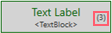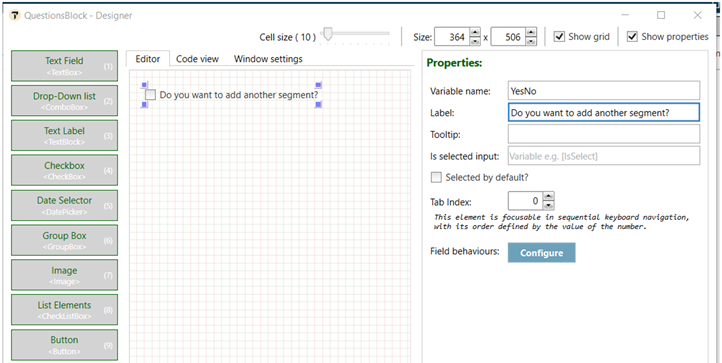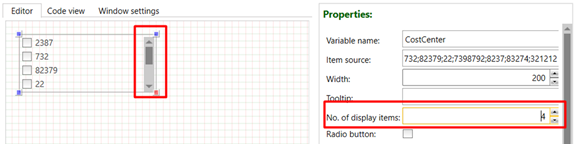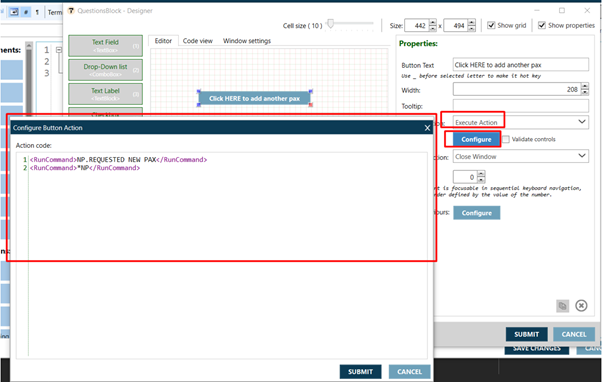Boutons intelligents
Contrôles/éléments XML
Configuration des blocs de questions à l’aide du Concepteur de blocs de questions
Le contrôle QuestionsBlock regroupe les invites sur un seul écran.
Par exemple, ce bloc de questions contient une étiquette de texte (TextBlock), deux zones de texte (TextBox) et un sélecteur de date (DatePicker).
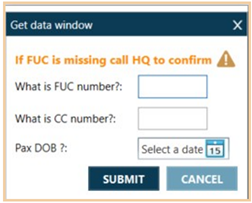
Vous pouvez configurer QuestionsBlock dans l’éditeur de boutons intelligents à l’aide de l’une des méthodes suivantes :
-
XML pour imbriquer d’autres contrôles en tant qu’éléments enfants dans l’élément parent QuestionsBlock.
-
Le concepteur de blocs de questions, qui est décrit dans cette rubrique. Le concepteur fournit une interface utilisateur pour :
-
Concevez et modifiez des boîtes de dialogue personnalisées, qui peuvent inclure des images, des zones de groupe de couleurs, des cases à cocher uniques, etc. Les éléments (contrôles) peuvent être placés à n’importe quel endroit sur le canevas Windows.
-
Définissez des comportements pour tous les champs. Par exemple, n’affichez la zone de texte A que si la case B est cochée.
-
Note: La fonctionnalité de certains contrôles/éléments XML peut varier selon qu’il s’agit d’un contrôle via XML ou le Concepteur de blocs de questions.
Exemple de concepteur
Dans cet exemple, une boîte de dialogue personnalisée est créée dans le Concepteur de blocs de questions.
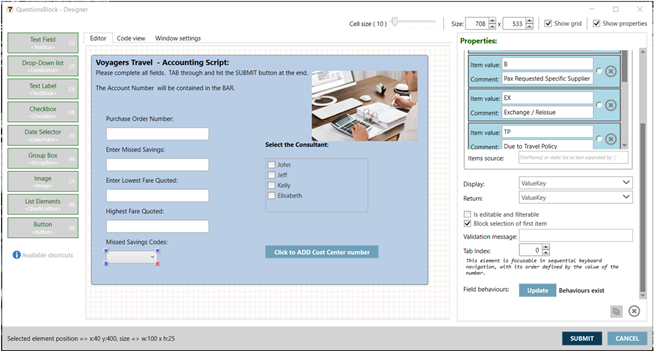
Lorsqu’elle s’affiche, la boîte de dialogue inclut les invites créées à l’aide de l’interface utilisateur de Designer.
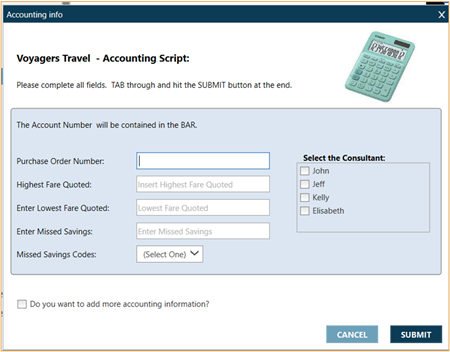
Utilisation du concepteur de blocs de questions
Pour configurer avec le concepteur de blocs de questions :
-
Ouvrez l’éditeur de boutons intelligents pour créer un script.
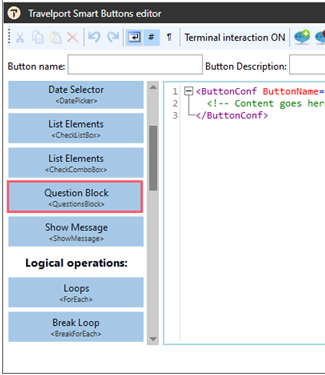
-
Cliquez sur le bouton Bloc de questions <QuestionsBlock> pour ouvrir le Concepteur de blocs de questions.
Pourboire! Ne faites pas glisser et déposez le bouton, qui affiche l’élément XML QuestionsBlock dans l’éditeur de boutons intelligents.
Une série de boutons de contrôle s’affiche, ainsi qu’un espace de travail « canevas » pour organiser la disposition des invites.
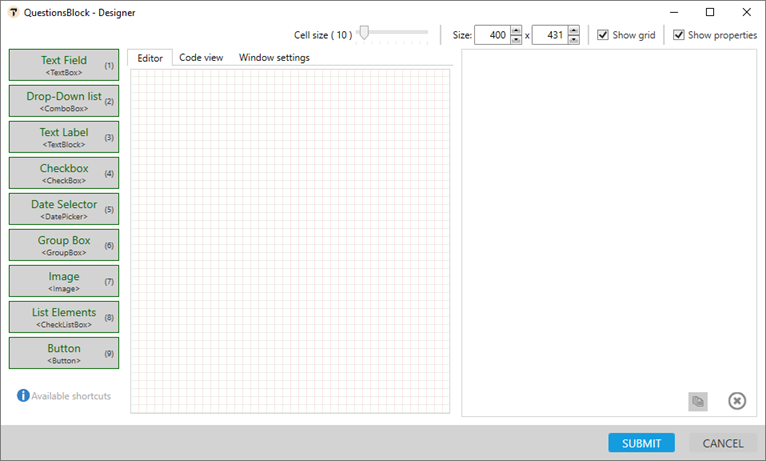
-
Ajoutez le contrôle souhaité au canevas. Il existe deux façons d’ajouter un contrôle :
-
Pour chaque contrôle, cliquez et faites glisser pour déplacer le contrôle à l’emplacement souhaité dans le canevas.
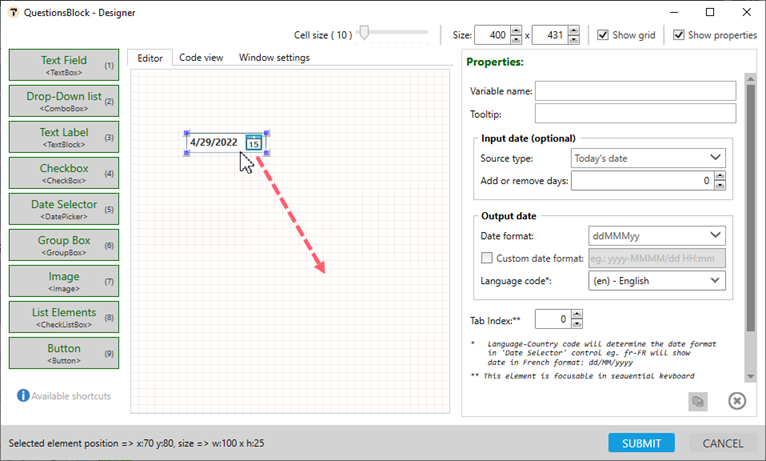
-
Pour chaque contrôle sélectionné, modifiez-le dans son volet Propriétés .
Note: Certains contrôles/éléments XML des Smart Buttons fonctionnent de la même manière qu’ils sont utilisés indépendamment dans l’éditeur principal de Smart Buttons. D’autres commandes/éléments peuvent être utilisés uniquement dans le Concepteur de blocs de questions, ou avoir des fonctions supplémentaires uniquement lorsqu’ils sont utilisés dans le Concepteur.
Champ de texte <TextBox>
L’élément TextBox permet aux agents de saisir des informations textuelles à utiliser par le programme.
Note: Il existe également un élément TextBox qui se produit en dehors de QuestionsBlock. Les deux éléments TextBox ont des attributs similaires, mais pas exactement identiques.
Propriétés
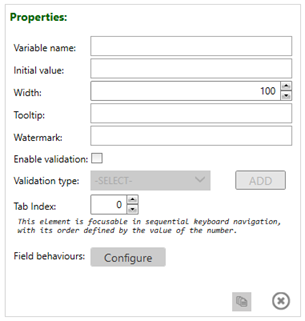
Propriété
Description
Nom de la variable Le nom symbolique (un identifiant) qui recueille la réponse Valeur initiale S’affiche comme réponse par défaut dans la zone de texte. Largeur Entrez la largeur de la fenêtre d’invite. Infobulle Survole la zone de texte pour afficher l’info-bulle. Filigrane Ajoute un filigrane à la boîte. Activer la validation Limite les réponses à un format spécifique, par exemple, par exemple uniquement alphanumérique ou un maximum de six chiffres.
Type de validation Lorsque l’option Activer la validation est cochée, sélectionnez le type de validation.
Optionnel. Si vous cliquez sur AJOUTER, entrez un message d’erreur qui s’affiche à l’agent si le texte saisi ne répond pas aux critères de validation.
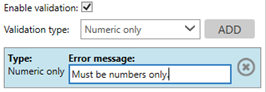
Index des onglets (@TabIndex) Si une boîte de dialogue contient plusieurs éléments, l’index de tabulation peut être utilisé pour spécifier l’ordre dans lequel les contrôles (éléments) sont tabulés lorsqu’un agent appuie sur la touche TAB.
Pour plus d’informations , consultez Utilisation de l’index des onglets .
Comportements sur le terrain Configure des règles sur chaque contrôle dans QuestionsBlock pour afficher/masquer/désactiver ou activer conditionnellement le contrôle.
Pour plus d’informations, consultez la section Utilisation des comportements de terrain .
Création d’étiquettes de texte
Le contrôle Champ de texte dans le Concepteur de blocs de questions fonctionne presque de la même manière que le contrôle Champ de texte <Zone de texte> dans l’éditeur principal de boutons intelligents. La principale différence est que la zone de texte du concepteur ne contient pas l’attribut Question.
Dans le concepteur, pour créer une boîte de dialogue avec un champ de texte et définir une question, vous devez utiliser à la fois TextBlock (étiquette de texte) et TextBox (champ de texte).
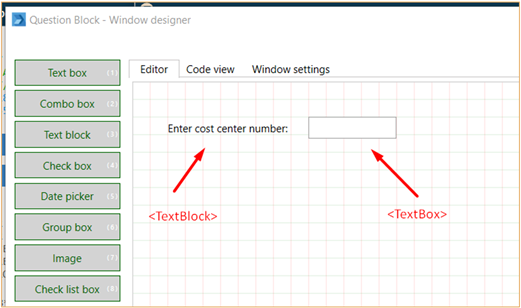
Liste déroulante <ComboBox>
Ce contrôle permet aux agents de sélectionner une valeur à partir de réponses prédéfinies précédemment.
Propriétés
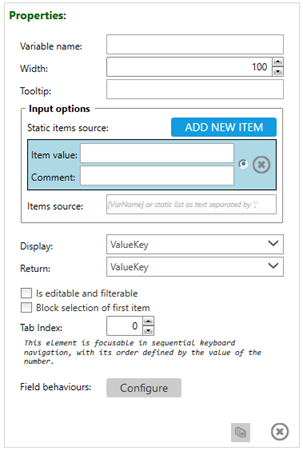
Propriété
Description
Nom de la variable Entrez le nom symbolique (identifiant) qui recueille la réponse. Largeur Entrez la largeur de la fenêtre d’invite. Infobulle Texte qui s’affiche lorsque le curseur survole le contrôle. Options de saisie Entrez la source des éléments à afficher dans la liste déroulante.
AJOUTER UN NOUVEL ARTICLE Cliquez pour ajouter plus de trois éléments statiques à la liste. Valeur de l’objet Pour chaque élément de liste, entrez la valeur affichée dans la liste. Commentaire Pour chaque valeur d’élément, entrez des informations supplémentaires qui s’affichent en regard de l’élément. Le commentaire n’est pas transféré à la variable. Source de l’élément Entrez la variable entre crochets.
Par exemple : [PaxList]Entrez des éléments statiques séparés par un point-virgule.
Par exemple : IMB ; Coca-cola; BMWEntrez la valeur**Liste des éléments clés séparés par deux astérisques (**).
Par exemple : IBM**82379 ; Coca-Cola**11234,BMW**73209Mélange d’éléments variables et statiques.
Par exemple : [AccountsfromExcel] ; IBM; VolvoMontrer Si les valeurs d’entrée proviennent de la collection Valeur**Clé, choisissez d’afficher à l’utilisateur Valeur, Clé ou les deux. Rendre Si les valeurs d’entrée proviennent de la collection Value**Key, choisissez de revenir à la variable Value, Key ou les deux.
Est modifiable et filtrable Permet aux agents d’écraser (modifier) la réponse lorsque l’élément préféré n’est pas dans la liste déroulante.
Cet attribut permet également aux agents de rechercher un élément spécifique dans une liste.
Sélection en bloc du premier élément Si cette option est sélectionnée, les agents ne peuvent pas sélectionner le premier élément de la liste. Index des onglets (@TabIndex) Si une boîte de dialogue contient plusieurs éléments, l’index de tabulation peut être utilisé pour spécifier l’ordre dans lequel les contrôles (éléments) sont tabulés lorsqu’un agent appuie sur la touche TAB.
Pour plus d’informations , consultez Utilisation de l’index des onglets .
Comportements sur le terrain Configure des règles sur chaque contrôle dans QuestionsBlock pour afficher/masquer/désactiver ou activer conditionnellement le contrôle.
Pour plus d’informations, consultez la section Utilisation des comportements de terrain .
Création d’étiquettes de texte
Le contrôle Champ de texte dans le Concepteur de blocs de questions fonctionne presque de la même manière que le contrôle Liste déroulante <ComboBox> dans l’éditeur principal de boutons intelligents. La principale différence est que la liste déroulante du concepteur ne contient pas l’attribut Question.
Dans le concepteur, pour créer une boîte de dialogue avec un champ de texte et définir une question, vous devez utiliser à la fois TextBlock (étiquette de texte) et ComboBox (liste déroulante).
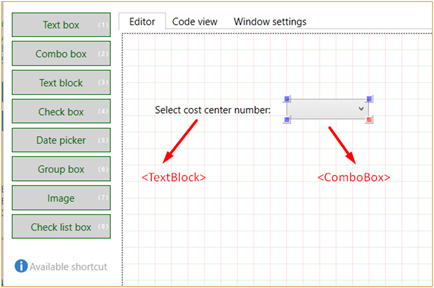
Libellé de texte <TextBlock>
Le contrôle TextBlock ajoute une étiquette, qui est une ligne avec du texte, à une invite. TextBlock peut être utilisé en combinaison avec TextBox et ComboBox pour créer des étiquettes pour des zones de texte et des listes déroulantes.
Note: Cet élément est également affiché dans la liste des contrôles/éléments XML dans le mode standard de l’éditeur de boutons intelligents, mais ne peut être utilisé qu’à l’intérieur de l’élément QuestionsBlock .
Propriétés
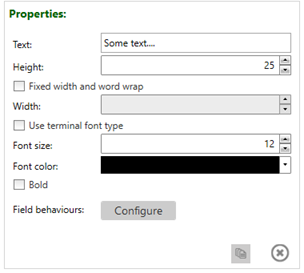
Propriété
Descriptio
SMS Texte à afficher à l’agent. Entrez l’une des options suivantes :
Texte statique
Une variable. Par exemple : [FareRules]
Hauteur Hauteur de l’invite. Largeur fixe et retour automatique Optionnel. Sélectionnez cette option pour définir la largeur de l’invite et renvoyer le texte à l’intérieur de l’invite. Utiliser le type de police du terminal Optionnel. Sélectionnez cette option pour utiliser le même type de police que celui utilisé par les systèmes hôtes 1G et 1V.
Cette propriété peut être utilisée pour conserver le même formatage d’hôte pour le texte, c’est-à-dire lire les réponses du terminal à l’aide de GetString.
Icône Icône à afficher pour l’agent mappé avec la couleur du texte :
Informations (texte vert) « i »
Avertissement (texte orange) « ! »
Erreur (texte rouge) « X »
Taille de la police Sélectionnez la taille de la police. La taille maximale de la police est de 32. Couleur de la police Sélectionnez la couleur du texte. Audacieux Sélectionnez cette option pour mettre le texte en gras. Comportements sur le terrain Configure des règles sur chaque contrôle dans QuestionsBlock pour afficher/masquer/désactiver ou activer conditionnellement le contrôle.
Pour plus d’informations, consultez la section Utilisation des comportements de terrain .
Case à cocher <case à cocher>
Ce contrôle ajoute une case à cocher avec l’étiquette et la valeur de la variable.
Propriétés
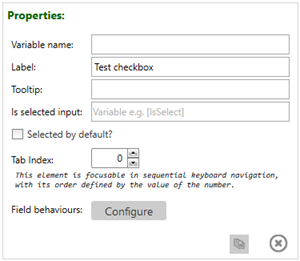
Ce contrôle ajoute une case à cocher (à cocher) à la boîte de dialogue. Par exemple:
Propriété
Description
Nom de la variable Nom de la variable, qui contient l’une des deux valeurs suivantes :
True si la case est cochée.
False si la case n’est pas cochée.
Étiquette L’étiquette de texte qui s’affiche en regard de la case à cocher. Infobulle Texte qui s’affiche lorsque le curseur survole le contrôle. Est l’entrée sélectionnée Affichez la case à cocher comme sélectionnée ou désélectionnée par défaut, en fonction de la valeur d’une variable qui est toujours True ou False.
Entrez le nom de la variable entre crochets [variableName].
Sélectionné par défaut ? Sélectionnez cette option pour afficher la case à cocher telle qu’elle a été sélectionnée lors de l’affichage initial.
Index des onglets (@TabIndex) Si une boîte de dialogue contient plusieurs éléments, l’index de tabulation peut être utilisé pour spécifier l’ordre dans lequel les contrôles (éléments) sont tabulés lorsqu’un agent appuie sur la touche TAB.
Pour plus d’informations , consultez Utilisation de l’index des onglets .
Comportements sur le terrain Configure des règles sur chaque contrôle dans QuestionsBlock pour afficher/masquer/désactiver ou activer conditionnellement le contrôle.
Pour plus d’informations, consultez la section Utilisation des comportements de terrain .
Sélecteur de date <DatePicker>
Cette commande affiche une représentation de date, où l’agent peut sélectionner une valeur unique.
Note: Il existe également un élément DatePicker qui se produit en dehors de QuestionsBlock. Les deux éléments DatePicker ont des attributs similaires, mais pas exactement identiques.
Propriétés
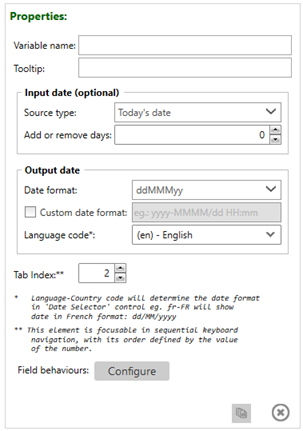
Attribut
Description
Nom de la variable Nom symbolique (identifiant) qui recueille la réponse. Question à l’utilisateur Entrez la question pour inviter l’agent. Infobulle Entrez le texte de survol qui s’affiche au-dessus de la zone de sélection. Date d’entrée (facultatif) Type de source Sélectionnez la source de la date par défaut affichée dans le calendrier.
Date du jour
L’option par défaut affiche la date du jour dans le calendrier.Date fixe
La date choisie devient la date par défaut.Variable
La date par défaut est extraite de la variable existante.
Plus d’informations
Entrez le nom de la variable entre crochets et définissez le format de la date. Par exemple, lisez la date d’un premier segment à partir d’un fichier de réservation et conservez-la sous la variable : [FirstSegmentDate] pour afficher cette date comme date par défaut dans le calendrier.
Entrée
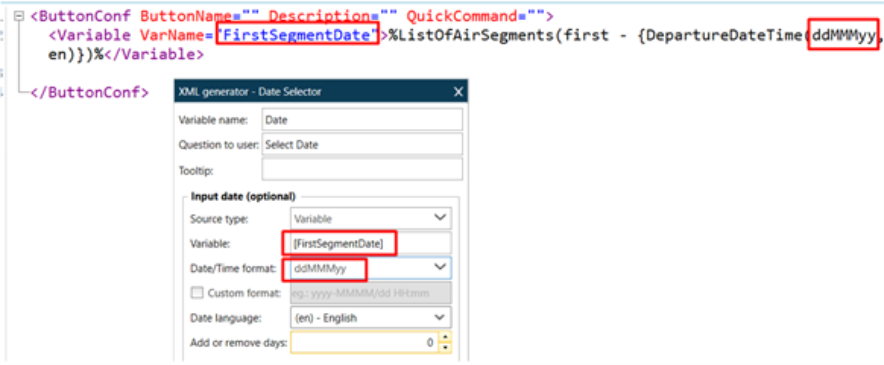
Sortie
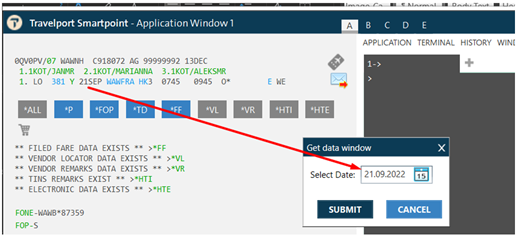
Vide par défaut
Lorsque cette option est cochée, la date par défaut est vide.
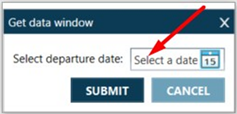
Ajouter ou supprimer des jours Ajoutez ou soustrayez un nombre spécifique de jours à la date d’entrée. Par exemple, si vous souhaitez toujours que la date par défaut soit la date du jour plus 10 jours) Date de sortie Sélectionnez le format de la date renvoyée à la variable. Format de date Sélectionnez le format dans lequel la date est stockée. Format de date personnalisé Si le format de date ou d’heure ne figure pas dans la liste Format de date , cochez la case et entrez le format de la date de stockage. Par exemple : MMMM (nom du mois complet uniquement). Code de langue Entrez le code de langue pour afficher le format de date. Par exemple, pour la date du 28 mai 2021 :
Sélectionnez en-US pour afficher la date au format américain 05-28-2021.
Sélectionnez fr pour afficher la date au format français 28-05-2021.
Index des onglets (@TabIndex) Si une boîte de dialogue contient plusieurs éléments, l’index de tabulation peut être utilisé pour spécifier l’ordre dans lequel les contrôles (éléments) sont tabulés lorsqu’un agent appuie sur la touche TAB.
Pour plus d’informations , consultez Utilisation de l’index des onglets .
Comportements sur le terrain Configure des règles sur chaque contrôle dans QuestionsBlock pour afficher/masquer/désactiver ou activer conditionnellement le contrôle.
Pour plus d’informations, consultez la section Utilisation des comportements de terrain .
Boîte de groupe <Boîte de groupe>
La boîte de groupe s’encadre, où la couleur de l’arrière-plan peut être personnalisée. Par exemple:
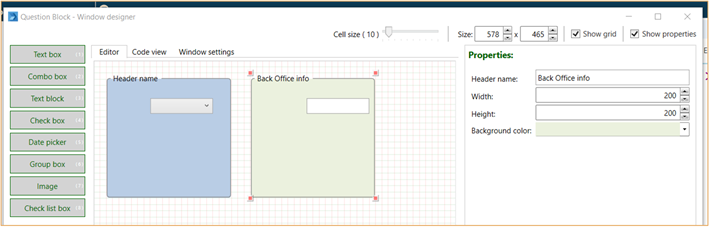
Propriétés
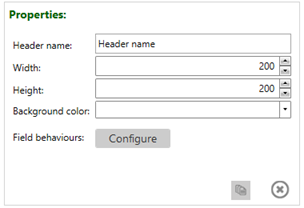
Propriété
Description
Nom de l’en-tête L’étiquette de la boîte de groupe.
Largeur La largeur de la boîte en pixels. Hauteur La hauteur de la boîte en pixels. Couleur d’arrière-plan Sélectionnez ou entrez la couleur d’arrière-plan de la boîte. Comportements sur le terrain Configure des règles sur chaque contrôle dans QuestionsBlock pour afficher/masquer/désactiver ou activer conditionnellement le contrôle.
Important!
Si plusieurs contrôles sont affichés à l’intérieur d’une GroupBox et que vous configurez des règles sur la GroupBox, les règles s’appliquent à tous les contrôles qui se trouvent à l’intérieur de la GroupBox.
La seule exception est si un contrôle individuel a ses propres règles. Ces règles remplacent les règles de GroupBox.
Pour plus d’informations, consultez la section Utilisation des comportements de terrain .
Image <Image>
Ajoute une image, une icône ou un autre graphique à la boîte de dialogue.
Propriétés
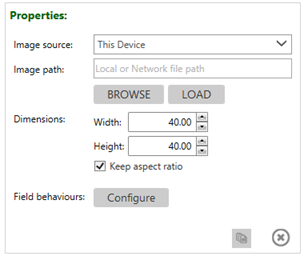
Propriété
Description
Source de l’image Sélectionnez une source d’image parmi :
Cet appareil permet de sélectionner une image à partir de votre PC en parcourant ou en saisissant un fichier ou un chemin d’accès réseau dans le chemin d’accès à l’image.
Images en ligne pour entrer l’URL d’un emplacement Web dans le chemin d’accès à l’image.
L’image de ressource de Smartpoint pour inclure les icônes et les graphiques Smartpoint existants.
Chemin d’accès à l' Entrez ou parcourez pour charger le chemin d’accès de l’image à partir du type de ressource sélectionné. Hauteur Hauteur de l’image en pixels. Largeur La largeur de l’image en pixels. Conserver les proportions Sélectionnez cette option pour conserver le même rapport ou la même hauteur et la même largeur que le rapport initial. Comportements sur le terrain Configure des règles sur chaque contrôle dans QuestionsBlock pour afficher/masquer/désactiver ou activer conditionnellement le contrôle.
Pour plus d’informations, consultez la section Utilisation des comportements de terrain .
Éléments de liste <CheckListBox>
Affiche une liste d’éléments d’une collection d’éléments, sous la forme d’une liste de cases à cocher ou d’une liste de cases d’option.
Note: Il existe également un élément CheckListBox qui se produit en dehors de QuestionsBlock. Les deux éléments CheckListBox ont des attributs similaires, mais pas exactement identiques.
Propriétés
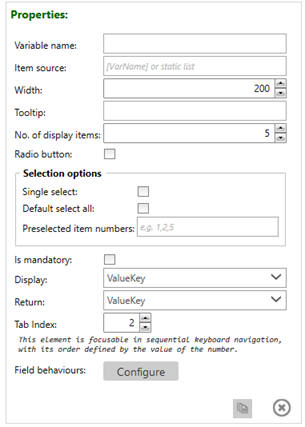
ET : Comme pour QuestionsBlock/TextBox, il semble que QuestionsBlock/CheckListBox n’a pas non plus de @Question. Supposons donc qu’il nécessite également d’être combiné avec TextLabel pour donner une étiquette à la liste ? Il n’était pas documenté dans le Guide de l’utilisateur 7.0 -- c’était donc une faute de frappe qu’il manquait ?
Propriété
Description
Nom de la variable Entrez le nom symbolique (identifiant) qui recueille la réponse (valeur des éléments sélectionnés).
Source de l’élément Liste des éléments affichés dans la case à cocher ou la liste des cases d’option. En tant que source d’éléments de la liste, vous pouvez utiliser soit :
Une liste statique d’éléments, où chaque élément est séparé par un point-virgule.
Par exemple : Lufthansa ; Cathay; American AirlinesVariables.
Par exemple : [Compagnies aériennes]Largeur Entrez la largeur de la fenêtre d’invite. Infobulle Entrez le texte de survol qui s’affiche au-dessus de la zone de sélection. Non. des éléments d’affichage Le nombre d’éléments affichés dans la liste dans l’écran initial. S’il y a plus d’éléments dans la liste, une barre de défilement s’affiche.
Bouton radio Sélectionnez cette option pour afficher les éléments sous forme de cases d’option. Si cette option n’est pas sélectionnée, la liste est par défaut une liste de cases à cocher. Options de sélection Options d’affichage des éléments de la liste Source de l’article. Sélection unique Sélectionnez cette option pour permettre aux agents de sélectionner un seul élément dans la liste.
Par défaut : tout sélectionner Sélectionnez cette option pour définir tous les éléments à sélectionner par défaut. Numéros d’objet présélectionnés Entrez le nombre d’éléments, séparés par un point-virgule, qui sont sélectionnés par défaut.
Exemple
Entrée
Les éléments 2 et 3 de la source de l’élément sont sélectionnés.
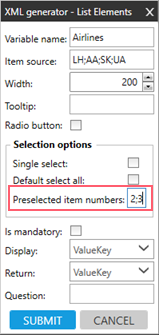
Sortie
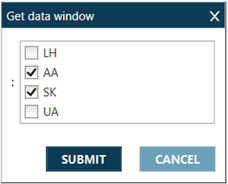
Est obligatoire S’ils sont sélectionnés, les agents doivent sélectionner au moins un élément dans la liste. Montrer En cas de collecte de clés Value**, sélectionnez pour afficher :
ValueKey : tous les éléments de l’agent (ValueKey)
Valeur : Valeurs uniquement
Clés : Touches uniquement
Rendre En cas de collecte de clés Value**, sélectionnez pour revenir à la variable :
ValueKey : tous les éléments de l’agent (ValueKey)
Valeur : Valeurs uniquement
Clés : Touches uniquement
Index des onglets (@TabIndex) Si une boîte de dialogue contient plusieurs éléments, l’index de tabulation peut être utilisé pour spécifier l’ordre dans lequel les contrôles (éléments) sont tabulés lorsqu’un agent appuie sur la touche TAB.
Pour plus d’informations , consultez Utilisation de l’index des onglets .
Comportements sur le terrain Configure des règles sur chaque contrôle dans QuestionsBlock pour afficher/masquer/désactiver ou activer conditionnellement le contrôle.
Pour plus d’informations, consultez la section Utilisation des comportements de terrain .
Bouton <Bouton>
Affiche un bouton avec un comportement associé qui est exécuté une fois que l’agent a cliqué sur le bouton.
Par exemple:
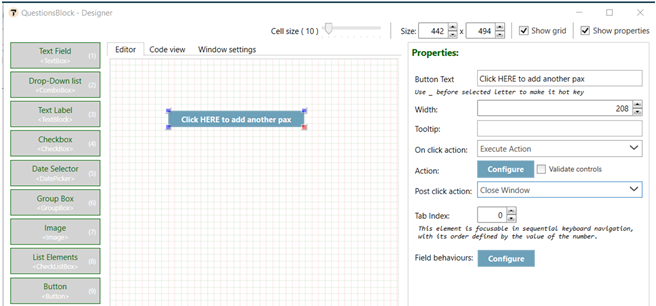
Propriétés
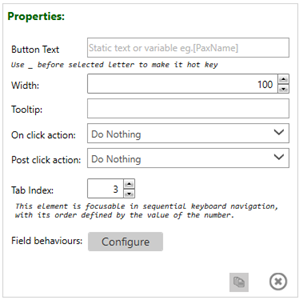
Propriété
Description
Texte du bouton Le texte qui s’affiche sur le bouton. Vous pouvez saisir l’une des options suivantes :
Texte statique
Variable comme source du texte entre crochets. Par exemple : [PaxName].
Boutons avec touche de raccourci
Une touche de raccourci clavier est une combinaison de touches sur un clavier d’ordinateur qui, lorsqu’elles sont enfoncées à la fois, exécute une tâche plus rapidement qu’à l’aide d’une souris ou d’un autre périphérique d’entrée.
Dans le cas d’un bouton, l’agent peut définir quelle lettre du texte du bouton doit être utilisée avec la combinaison de Alt pour entrer/soumettre le bouton.
Pour ce faire, l’agent doit entrer un trait de soulignement avant la lettre qui doit être utilisée comme touche de raccourci.
Par exemple, si vous souhaitez utiliser la lettre C dans le raccourci clavier pour entrer/soumettre le bouton : AJOUTER UNE COMMISSION, entrez le trait de soulignement « _ » avant la lettre C.
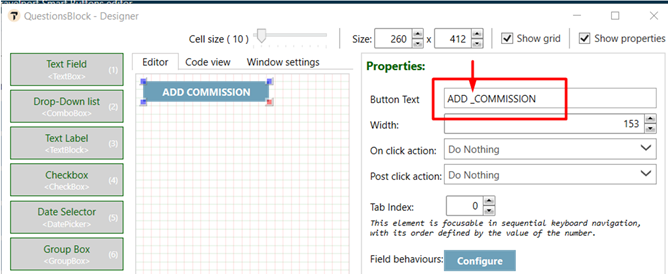
Exécutez maintenant le script.
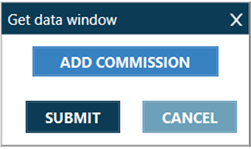
Entrez ALT sur le clavier, vous verrez que la lettre C est soulignée.
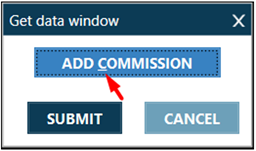
Appuyez sur Alt+C pour appuyer sur le bouton « AJOUTER UNE COMMISSION ».
Largeur La largeur du bouton en pixels. Infobulle Texte qui s’affiche lorsque le curseur survole le contrôle. Lors de l’action de clic Sélectionnez le type d’action à exécuter lorsqu’un agent clique sur le bouton.
Ne rien faire pour ne rien faire.
Exécutez l’action pour terminer la commande.
Cliquez sur CONFIGURER pour ouvrir l’éditeur d’action de bouton permettant de définir l’action à exécuter. Vous pouvez utiliser toutes les commandes disponibles dans les Smart Buttons pour exécuter une action.
Bouton Exécuter un autre pour sélectionner un bouton à exécuter après qu’un agent a cliqué sur ce bouton.
Action post-clic Sélectionnez l’action qui se produit une fois l’action Au clic terminée.
Ne rien faire pour ne rien faire.
Fermer la fenêtre pour fermer la boîte de dialogue qui contient le bouton.
Index des onglets (@TabIndex) Si une boîte de dialogue contient plusieurs éléments, l’index de tabulation peut être utilisé pour spécifier l’ordre dans lequel les contrôles (éléments) sont tabulés lorsqu’un agent appuie sur la touche TAB.
Pour plus d’informations , consultez Utilisation de l’index des onglets .
Comportements sur le terrain Configure des règles sur chaque contrôle dans QuestionsBlock pour afficher/masquer/désactiver ou activer conditionnellement le contrôle.
Pour plus d’informations, consultez la section Utilisation des comportements de terrain .
Une fois toutes les invites configurées et placées, cliquez sur SOUMETTRE.
Utilisation de l’index des onglets
Si une boîte de dialogue contient plusieurs éléments, l’index de tabulation peut être utilisé pour spécifier l’ordre dans lequel les contrôles (éléments) sont tabulés lorsqu’un agent appuie sur la touche TAB.
Dans cet exemple, un formulaire contient :
-
Deux contrôles TextBox
-
Une seule commande ComboBox
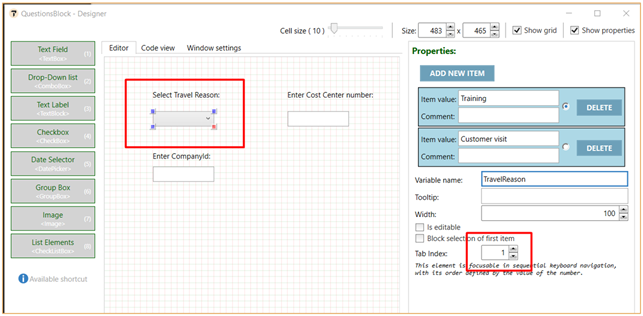
Pour définir l’ordre de tabulation entre ces contrôles, définissez l’index de tabulation dans les propriétés de chaque contrôle :
-
Définissez ComboBox sur 1 pour que cette case à cocher devienne le focus de l’onglet initial.
-
Définissez la première zone de texte sur 2 pour définir ce champ de texte dans le deuxième onglet.
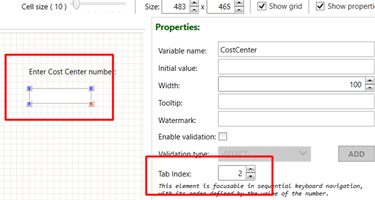
-
Définissez la deuxième zone de texte sur 3 pour définir ce champ de texte pour le troisième onglet.
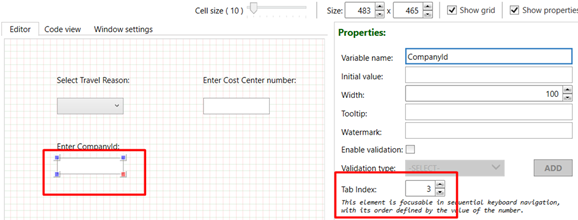
Utilisation des comportements de terrain
Configure des règles sur chaque contrôle dans QuestionsBlock pour afficher/masquer/désactiver ou activer conditionnellement le contrôle.
Il est possible de configurer des comportements sur tous les contrôles graphiques disponibles dans le concepteur de blocs de questions. Les comportements sont des règles basées sur lesquelles le contrôle spécifié deviendra : Visible, Caché, Désactivé ou Activé.
Si un contrôle spécifique est masqué ou désactivé lors de l’envoi du formulaire, les variables de ce contrôle ne seront pas respectées dans le contexte du script.
Pour utiliser les comportements de champ :
-
Dans le Concepteur de blocs de questions, créez une boîte de dialogue avec tous les contrôles que vous souhaitez afficher ou que vous souhaitez afficher de manière conditionnelle.
Cet exemple comprend :
-
Un TextBlock de forme de paiement sélectionné . Nous voulons que la ComboBox ne s’affiche que s’il n’y a pas de mode de paiement (FOP) dans le fichier PNR/Booking. S’il existe un mode de paiement, ces deux éléments ne doivent pas être affichés.
-
Une liste déroulante Entrez le centre de coûts .
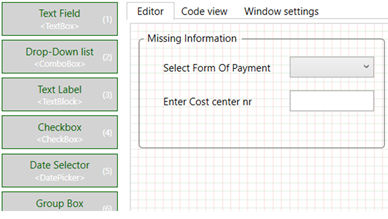
-
-
Le script associé utilise le mode de paiement BookingFileBrowser (VarName="FOP »). Pour utiliser la valeur de cette variable GDS dans les comportements de champ, déclarez une nouvelle variable à l’aide de l’élément Variable .

-
Revenez à QuestionsBlock, puis cliquez sur TextBlock.
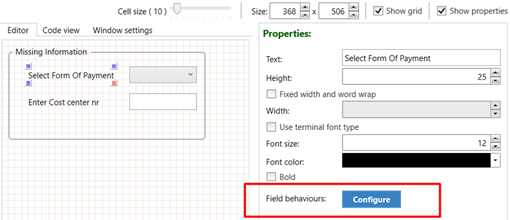
-
Dans la fenêtre Propriétés de TextBlock, cliquez sur Configurer dans Comportements de champ pour afficher la boîte de dialogue Comportements de TextBlock.
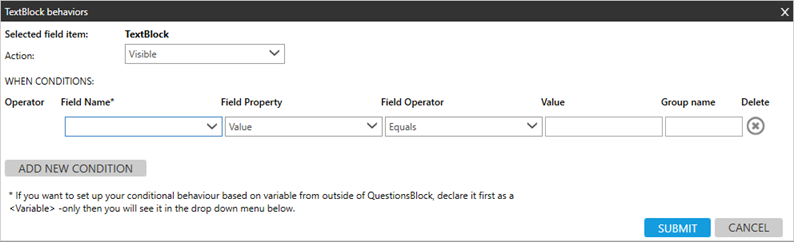
-
Cliquez sur la flèche Action pour sélectionner le type d’action du contrôle en fonction des conditions définies dans la section CONDITIONS QUAND : Visible, Activer, Masquer et Désactiver.
-
Définissez une condition pour l’action sélectionnée à l’étape 5.
-
Cliquez sur la flèche Nom du champ pour sélectionner une variable pour le comportement conditionnel.
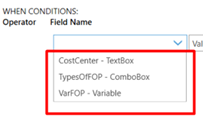
La liste Nom du champ affiche toutes les variables de ce bloc de questions (toutes les variables de contrôle graphique). Si vous souhaitez configurer un comportement basé sur une variable en dehors du bloc de questions, vous devez d’abord le déclarer dans le contrôle Variable à l’étape 2.
-
Cliquez sur la flèche Propriété de champ pour sélectionner une propriété de variable pour le comportement conditionnel.
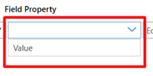
Les options de la liste Propriété de champ varient en fonction du type de variable sélectionné dans Nom de champ. Cet exemple répertorie Value, mais les valeurs peuvent inclure des options telles que Equal, NotEqual, Contains, NotContains, StartsWith, EndsWith, IsEmpty, IsNotEmpty, IsBiggerThan, IsSmallerThan, IsBiggerThanOrEqual, IsSmallerThanOrEqual et IsRegexMatch.
-
Cliquez sur la flèche Opérateur de champ pour sélectionner l’opérateur conditionnel pour le comportement conditionnel.
-
Dans Valeur, entrez la valeur de la variable sur laquelle vous souhaitez générer le comportement.
-
Dans Nom du groupe, vous pouvez regrouper plusieurs conditions pour le même contrôle à l’aide d’un opérateur OU ou ET.
-
Vous pouvez regrouper les conditions en saisissant le même nom de groupe.
 Exemple
Exemple
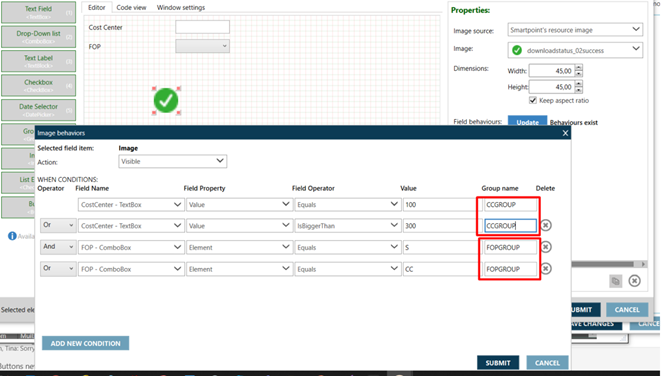
Dans cet exemple, la coche verte ne s’affiche que si :
-
La zone de texte Centre de coûts contient la valeur 100 OU si la valeur est supérieure à 300.
ET -
La valeur FOP ComboBox est égale à S OU CC.
Pour regrouper les conditions de la zone de texte Centre de coûts et de la zone de liste déroulante FOP, nous leur donnons le même nom de groupe. Par exemple:
-
CCGROUP pour CostCenter TextBox
-
FOPGROUP pour FOP ComboBox
-
-
Vous pouvez configurer la même condition ou le même ensemble de conditions pour plusieurs contrôles en les plaçant dans une GroupBox, puis en définissant la condition sur la GroupBox. Tous les contrôles qui se trouvent à l’intérieur de la zone de groupe héritent des comportements de cette zone de groupe.
Important!
Si vous ajoutez une condition à un contrôle individuel placé à l’intérieur de la GroupBox, la condition de ce contrôle individuel remplace la condition de la GroupBox.
 Exemple
Exemple
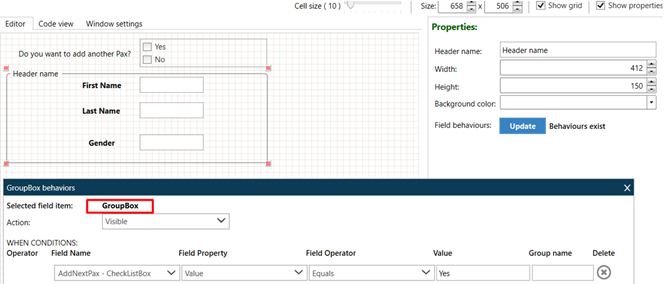
Par exemple, dans cette GroupBox et cette condition, n’affichez tous les autres contrôles que si l’agent sélectionne Oui pour répondre à la première question (CheckListBox).
-
-